Cómo realizar un arranque dual de Windows 11 y Linux en su PC o computadora portátil
Miscelánea / / August 04, 2021
¿Quiere instalar la distribución de Windows 11 y Linux en su computadora portátil o computadora? En la guía de hoy, analizaremos el proceso de arranque dual de Windows 11 y Linux en su PC. Con la capacidad de arranque dual, puede cambiar fácilmente entre diferentes sistemas operativos para continuar con sus tareas productivas. La PC de arranque dual es una ventaja especial para las personas que tienen acceso a una sola computadora portátil o hardware de computadora, pero desean usar un sistema operativo diferente para sus necesidades deseadas.
Microsoft lanzó recientemente la vista previa para desarrolladores de Windows 11 para todos los usuarios. Además, según la declaración oficial, será un lanzamiento oficial a fines de este año. Hay una mejora importante de Windows 11 con respecto a Windows 10, como un nuevo diseño atractivo, seguridad, aplicaciones de Android, etc. Pero este no es el mejor sistema operativo para todos porque hay muchos sistemas operativos disponibles según sus preferencias. En ese caso, si prefiere Linux sobre Windows, o si desea mantener ambos sistemas operativos en su PC, puede usar Windows 11 de arranque dual y Linux en su computadora.
Aquí lo guiaré a través de los pasos necesarios para crear la partición e instalar Linux en una máquina de arranque dual. El requisito de instalar Linux y Windows 11 en escenarios de arranque dual: mínimo de 8 GB de almacenamiento de unidad flash USB para la instalación del sistema operativo. Antes de continuar, mantenga la copia de seguridad de su sistema en un almacenamiento externo porque si algo sale mal, puede recuperar los datos en su sistema.

Contenido de la página
-
Cómo realizar un arranque dual de Windows 11 y Linux en su PC
- Prerrequisitos
- Paso 1: creación de archivos de instalación de Linux en una unidad flash USB
- Paso 2: Creación de una partición para el cargador de arranque dual
- Paso 3: Instalación de Linux con Windows 11 como cargador de arranque dual
- Cómo cambiar entre Linux y Windows 11
- Conclusión
Cómo realizar un arranque dual de Windows 11 y Linux en su PC
Por favor, compruebe que está instalando la versión estable de Windows 11 porque a veces puede crear un problema al instalar Linux en su PC. Sin embargo, Linux es un sistema operativo inmersivo que es compatible con la mayoría de los dispositivos de hardware. La mayoría de las personas utilizan Windows como sistema operativo principal en su PC, por lo que es posible que tenga dificultades para operar Linux, pero una vez que lo use, sabrá lo fácil que es Linux para el usuario. Para ello, todo el mérito va a la función de cargador de arranque dual en la que podemos utilizar tanto el sistema operativo en una sola PC o portátil.
Prerrequisitos
Para realizar un arranque dual de Windows 11 y Linux en su computadora o computadora portátil, debe asegurarse de que se cubran las siguientes cosas.
- Cargue su computadora portátil o computadora al menos al 70%.
- Tenga a mano un Pendrive de 8 GB o 16 GB para la instalación del sistema operativo.
- ISO de distribución de Linux archivo y ISO de Windows 11 archivo de instalación.
- Mantenga una copia de seguridad de sus datos importantes en un disco duro / unidad de disco independiente.
Paso 1: creación de archivos de instalación de Linux en una unidad flash USB
Antes de instalar el cargador de arranque dual, necesitamos una unidad USB. Además, tenemos que convertir la unidad flash USB en una unidad de arranque a través de la cual instalamos Linux en nuestro sistema. Muchos de nosotros usamos este proceso antes de instalar Windows a través del disco. Estos son los pasos para crear la unidad flash USB para la instalación de medios:
- Busque la última versión de Ubuntu y descárguela en su PC. Hay muchas versiones disponibles, pero aquí tenemos que descargar Ubuntu 21.04. Sin embargo, la mayoría de los pasos son los mismos para la otra versión, pero esta versión es compatible con Windows 11. Descargue el archivo y asegúrese de que las versiones de descarga tengan la extensión de archivo ISO.
- Después de eso, necesitamos una herramienta que cree una unidad USB de arranque a partir de archivos ISO descargados. Nuevamente, puede descargar Rufus como herramienta.
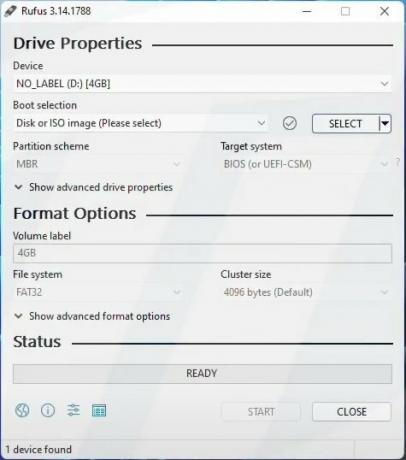
- Ahora conecte la unidad USB y luego ejecute Rufus para hacer la unidad de arranque. Luego haga clic en Seleccionar y elija el archivo iso de Ubuntu 21.04 (otros campos se completan automáticamente).
- Luego haga clic en Inicio y, a continuación, haga clic en Aceptar en la ventana emergente. Espere hasta que se complete la operación.
- Una vez finalizado el proceso, vuelva a hacer clic en Aceptar. Ahora el USB está listo para la instalación.
Paso 2: Creación de una partición para el cargador de arranque dual
Después del paso anterior, necesitamos crear la partición en la unidad si instalamos un cargador de arranque dual en una unidad separada. Partición significa dividir virtualmente el disco duro y separarlo por diferentes discos.
- Haga clic con el botón derecho en el menú Inicio y luego seleccione Administración de discos de la lista.
- Ahora, en la ventana Administración de discos, verá la lista de particiones disponibles en su sistema. Ignore la partición de disco de tamaño pequeño porque no se pueden usar en el cargador de arranque dual.
- Luego, para crear una nueva partición, haga clic con el botón derecho en la partición primaria y luego haga clic en encoger.
- Después de eso, necesita al menos 24 GB de espacio en su nueva unidad. Nuevamente, seleccione el tamaño según los requisitos, y eso puede no afectar la instalación futura del software.
- Cuando elija el espacio requerido, se deducirá automáticamente de la unidad principal y creará una nueva partición.
Paso 3: Instalación de Linux con Windows 11 como cargador de arranque dual
Después de completar dos tareas, ahora es el momento de instalar Linux en su sistema. Linux se instalará en la nueva partición que creó. A continuación, conecte la unidad USB de arranque, vuelva a conectarlo y asegúrese de que no haya ningún otro dispositivo de almacenamiento conectado a su dispositivo. Puede dañar sus datos en esa unidad.
- Haga clic en el menú Inicio y luego vaya a la opción Energía y luego seleccione Reiniciar. Además, puede usar una alternativa de este paso, vaya a la configuración en su PC y luego haga clic en el sistema, luego seleccione Recuperación y luego haga clic en Reiniciar ahora.
- Después de arrancar, el sistema le proporcionará opciones para usar un dispositivo. Seleccione la unidad USB como una opción que insertó presionando Enter.

-
A continuación, se abrirá la ventana de Ubuntu y la instalará en su sistema, seleccione Instalar Ubuntu Desde la ventana.

- Ahora siga las instrucciones en pantalla (los detalles básicos como la distribución del teclado, la conectividad Wifi, etc.) hasta que obtenga la ventana del tipo de instalación.
- En la ventana Siguiente, seleccione la primera opción Instalar Ubuntu junto con el Administrador de arranque de Windows. Instalará automáticamente Linux en la nueva unidad que creó en el paso anterior sin borrar ni afectar ninguna otra unidad.
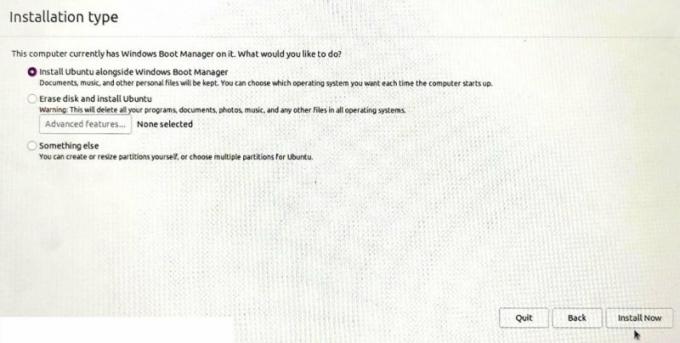
- Después de eso, siga algunas instrucciones más en pantalla en la configuración de instalación, como Región. Espere hasta que se complete la instalación.
Cómo cambiar entre Linux y Windows 11
Ahora Linux está instalado en su PC, pero es posible que no pueda usarlo si la partición de Windows está seleccionada en la configuración de su BIOS. Debido a que solo abrirá Windows 11 de forma predeterminada, si también enfrenta este problema, siga el método a continuación para solucionarlo.
Anuncios
- Vaya a la configuración en su PC, luego haga clic en el sistema. Después de eso, seleccione Recuperación y luego haga clic en Reiniciar ahora.
- Ahora haga clic en Solucionar problemas y luego en Opciones avanzadas. Después de eso, seleccione Configuración de firmware UEFI.
- Lo redireccionará a la configuración UEFI / BIOS de su sistema. Ahora presione la tecla F1 para ingresar a la configuración del BIOS.
- Tal vez la configuración sea diferente, ya que depende de la marca de la PC, pero tenemos que buscar las opciones de arranque en la pestaña de configuración del sistema.
- A continuación, navegue hasta la opción Orden de arranque (puede denominarse Orden de arranque UEFI) y luego verifique si la unidad de Linux está por encima de la unidad de Windows. Utilice los botones F5 / F6 para mover la unidad.

- Una vez que realice el cambio en la BIOS, guarde el cambio y salga de la Configuración de la BIOS.
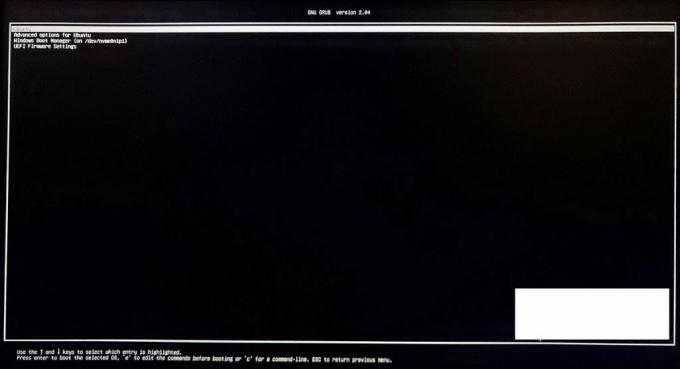
- El sistema se reiniciará automáticamente y luego verá el menú de inicio de Linux que le permite elegir entre Linux y Windows. Cada vez que reinicie el sistema, le pedirá que seleccione el sistema operativo deseado de estos dos en su PC.
Conclusión
Aquí está toda la información necesaria sobre cómo realizar un arranque dual de Windows 11 y Linux en su PC. Además, no puede transferir archivos entre Linux y Windows, ya que no pueden acceder a otras unidades. Debe instalar el archivo por separado en cada sistema operativo. Y si no le gusta Linux, puede eliminar la partición de la administración de discos, y para Windows, puede usar GParted para eliminar. Si le gusta la información, comparta sus comentarios y experiencia comentando a continuación.
- ¿Cómo tomar una captura de pantalla en Linux?
- Cómo ejecutar Android en Linux usando una máquina virtual
- ¿Puedo cambiar a Windows 10 desde Windows 11? | ¿Cómo revertir?
- Detener las actualizaciones automáticas en Windows 11
- Solucionar un error "Wi-Fi no tiene una configuración de IP válida"



